台式电脑怎么还原系统win10
- 分类:Win10 教程 回答于: 2021年07月21日 12:26:00
现在Windows10 的使用用户已经占很大一部分了,win10系统使用的时间久了产生的一些垃圾要怎么清理简单快速呢?我们可以通过还原系统的方式来解决,下面就来看看小编和大家分享的操作步骤吧。
1、Windows10还原系统首先点击开始菜单选择设置。
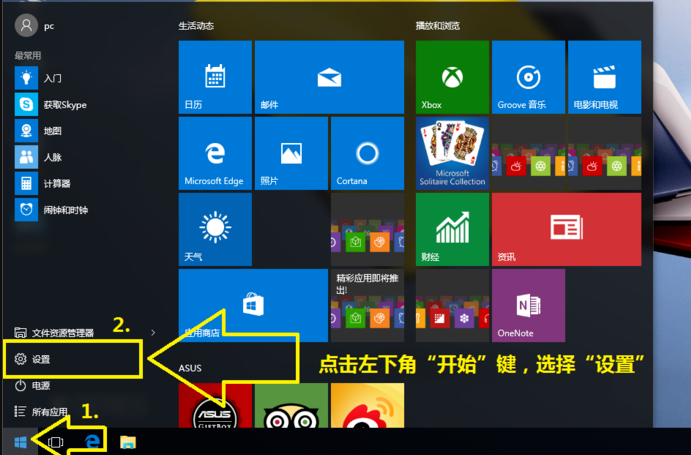
2、在设置界面点击更新和安全。
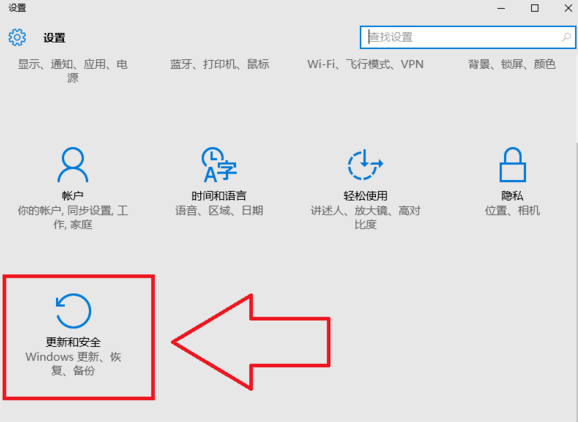
3、点击恢复,然后在点击重置此电脑处的开始。
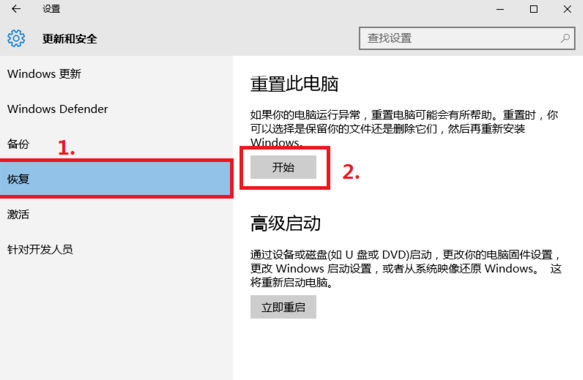
4、接着会出现选择还原类型,根据自己的需要还原就行。
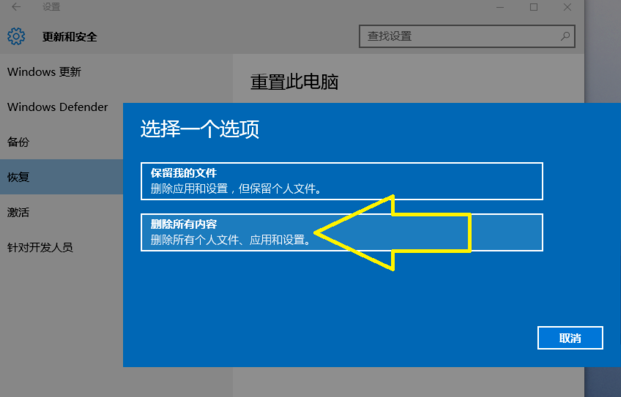
5、最后点击初始化,剩下的就是等系统自动完成还原了。

操作完以上步骤就能还原我们的win10系统了,这个方法就不用我们特地去重装系统。
 有用
26
有用
26

分享


转载请注明:文章转载自 www.xiaobaixitong.com
本文固定连接:www.xiaobaixitong.com
 小白系统
小白系统
小白帮助
如果该页面中上述提供的方法无法解决问题,您可以通过使用微信扫描左侧二维码加群让客服免费帮助你解决。备注:人工客服仅限正常工作时间(周一至周六:9:00~12:00 2:00~6:00)

长按或点击右侧按钮复制链接,去粘贴给好友吧~


http://127.0.0.1:5500/content.htmlhttp://127.0.0.1:5500/content.htmlhttp://127.0.0.1:5500/content.htmlhttp://127.0.0.1:5500/content.htmlhttp://127.0.0.1:5500/content.htmlhttp://127.0.0.1:5500/content.htmlhttp://127.0.0.1:5500/content.htmlhttp://127.0.0.1:5500/content.htmlhttp://127.0.0.1:5500/content.html
取消
复制成功
win10激活码最新永久神Key_win10安装密钥激活码大全(亲测有效)
 1000
10002022/11/04
windows10怎么激活_激活win10系统的方法
 1000
10002022/11/03
3款Win10 KMS激活工具,激活任何版本的Windows或Microsoft Office
 1000
10002022/11/03
热门搜索
2022年最新win10秘钥/永久激活码大全
 1000
10002022/11/02
win10专业版和win10家庭版有什么区别
 1000
10002022/11/02
手把手教你从零重装Win10系统(win10官方安装教程)
 1000
10002022/11/01
win10激活码大全
 1000
10002022/10/22
Windows10系统ISO镜像怎么从微软官网下载 两种win10镜像下载方法
 1000
10002022/10/21
win10开机密码取消的具体方法
 1000
10002022/10/19
联想笔记本重装系统win10的方法步骤
 1000
10002022/06/09
猜您喜欢
- 电脑怎样重装系统win102022/12/03
- win10切换桌面快捷键教程2023/04/17
- 普通电脑win10装黑苹果双系统教程..2021/03/14
- 苹果windows10系统截屏快捷键是什么..2022/01/08
- 电脑怎么重装系统步骤win102022/12/07
- Win10网卡驱动不能用怎么办?小编教你3..2017/11/14
相关推荐
- 在线进行win10安装教程2020/10/30
- win10蓝屏0xc0000001无法进系统怎么办..2022/01/28
- 大白菜U盘重装Win10系统教程..2022/10/06
- windows10,小编教你怎么win10系统..2018/08/22
- 如何让win10笔记本强制关机2020/10/22
- 电脑永久激活,小编教你电脑如何永久激..2018/05/19
文章已经到底了,点击返回首页继续浏览新内容。

















